WordPress에서 감사 페이지를 설정하는 방법(6단계)
게시 됨: 2023-01-10WordPress에서 감사 페이지를 설정하는 방법을 배우고 싶습니까?
감사 페이지는 방문자가 WordPress 사이트에서 조치를 취한 후 방문자를 다시 참여시킬 수 있는 환상적인 방법입니다. 이를 사용하여 다른 제품을 상향 판매하고, 쿠폰 코드를 제공하고, 방문자를 웹사이트에 더 오래 머물게 할 수 있습니다.
이 기사에서는 WordPress에서 감사 페이지를 단계별로 설정하는 방법을 보여줍니다.
WordPress 감사 페이지는 무엇입니까?
감사 페이지는 감사 메시지가 포함된 WordPress 웹사이트의 웹 페이지입니다. 웹사이트 방문자는 일반적으로 사이트에서 조치를 취한 후 감사 페이지를 보게 됩니다.
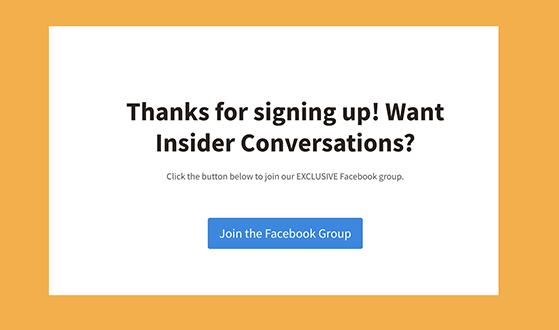
예를 들어 감사 페이지로 사용자를 리디렉션할 수 있습니다.
- 양식 제출 후
- 제품 구매 후
- 경품 응모 후
이렇게 하면 해당 방문자를 다시 참여시킬 수 있는 추가 기회가 있다는 이점이 있습니다. 감사 페이지에 도달하기 위해 이미 조치를 취했기 때문에 다른 조치를 취할 가능성이 더 큽니다.
예를 들어 전자상거래 사이트에서 제품을 구매하는 사람은 WooCommerce 감사 페이지에서 제품 교차 판매를 클릭할 가능성이 더 큽니다. 마찬가지로 경품 행사에 참여하는 사용자는 감사 페이지에서 클릭 유도문안 버튼을 클릭할 가능성이 더 큽니다.
기본적으로 감사 페이지는 계속해서 따뜻한 리드를 유도하고 웹사이트에서 전환율을 높이는 완벽한 방법입니다.
질문이 남아 있습니다. WordPress에서 감사 페이지를 어떻게 설정합니까? 아래 가이드에서 방법을 알려드리겠습니다.
WordPress에서 감사 페이지를 설정하는 방법
WordPress 사이트에 새 감사 페이지를 추가하는 가장 쉬운 방법은 끌어서 놓기 페이지 빌더 플러그인을 사용하는 것입니다. 이 자습서에서는 WordPress용 최고의 랜딩 페이지 빌더이자 웹 사이트 빌더인 SeedProd를 사용합니다.
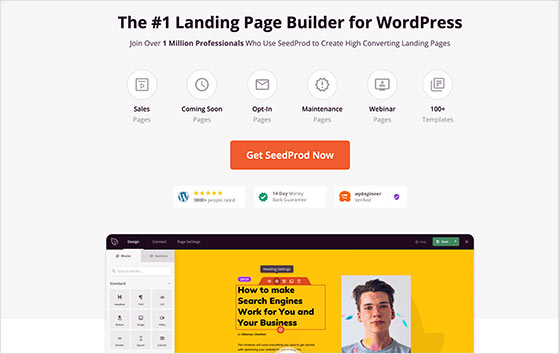
SeedProd를 사용하면 PHP, HTML, CSS를 작성하거나 단축 코드를 복사하여 붙여넣지 않고도 방문 페이지, 머리글, 바닥글 및 사용자 정의 사이드바를 포함한 모든 WordPress 페이지를 만들 수 있습니다. 맞춤형 WordPress 테마 또는 완전한 WooCommerce 스토어를 구축할 수도 있습니다.
수백 개의 미리 만들어진 랜딩 페이지 템플릿을 사용하여 몇 분 만에 새로운 감사 페이지를 만들 수 있습니다. 거기에서 다음을 포함하는 WordPress 블록을 사용하여 자신의 콘텐츠로 템플릿을 사용자 지정할 수 있습니다.
- 소셜 공유 버튼
- 카운트다운 타이머
- 구독자를 늘리기 위한 옵트인 양식
- 연락처 양식
- 관련 상품
- 사용후기
- 소셜 미디어 아이콘
- 결제 및 주문 세부정보
- 그리고 더.
아래 단계를 확인하여 SeedProd를 사용하여 WordPress에서 감사 페이지를 설정하는 방법을 알아보세요.
- 1단계. SeedProd 설치 및 활성화
- 2단계. 감사 페이지 템플릿 선택
- 3단계. 감사 페이지 디자인 및 콘텐츠 사용자 지정
- 4단계. 이메일 목록 연결
- 5단계. 감사 페이지 설정 구성
- 6단계. WordPress에 감사 페이지 게시
1단계. SeedProd 설치 및 활성화
첫 번째 단계는 SeedProd 웹사이트를 방문하여 플러그인을 컴퓨터에 다운로드하는 것입니다. 이 가이드에서는 고급 기능을 위해 프로 버전을 사용합니다.
플러그인을 다운로드한 후 WordPress 대시보드에 업로드하고 활성화해야 합니다. 이 단계에서 도움이 필요한 경우 WordPress 플러그인 설치에 대한 이 가이드를 참조하세요.
웹사이트에서 플러그인이 활성화되면 SeedProd » 설정 으로 이동하여 라이선스 키 세부 정보를 입력합니다. SeedProd 계정의 다운로드 섹션에서 이 정보를 찾을 수 있습니다.
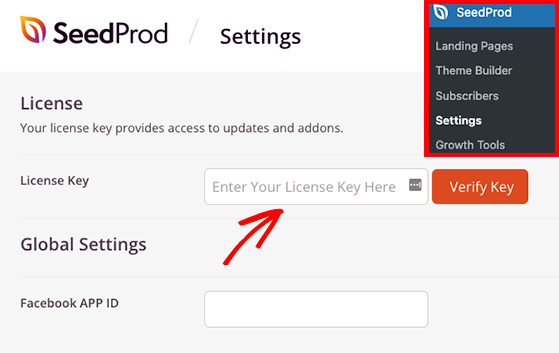
이제 계속해서 키 확인 버튼을 클릭하여 프리미엄 기능을 잠금 해제하십시오.
2단계. 감사 페이지 템플릿 선택
다음 단계에서는 SeedProd » Landing Pages 로 이동하고 Add New Landing Page 버튼 을 클릭합니다.
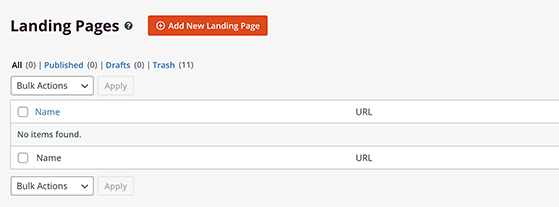
버튼을 클릭하면 찾아볼 수 있는 랜딩 페이지 템플릿 라이브러리가 열립니다.
상단의 감사합니다 필터를 클릭하면 감사 페이지 템플릿을 볼 수 있습니다. 그런 다음 마음에 드는 디자인을 찾으면 체크 표시 아이콘을 클릭하여 실행합니다.
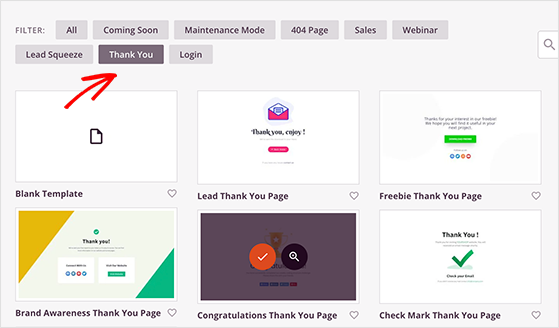
다음 팝업 창에서 감사 페이지 이름과 URL을 입력할 수 있습니다.
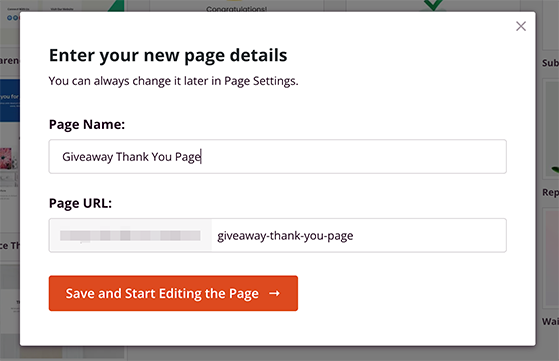
여기에서 저장하고 페이지 편집 시작 버튼을 클릭하여 SeedProd의 비주얼 편집기에서 템플릿을 시작합니다.
3단계. 감사 페이지 디자인 및 콘텐츠 사용자 지정
다음 화면에는 감사 페이지 디자인을 사용자 지정할 수 있는 끌어서 놓기 인터페이스가 표시됩니다.
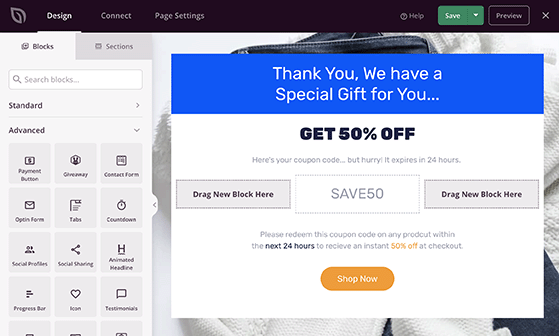
왼쪽에는 WordPress 블록이라는 새로운 페이지 콘텐츠와 페이지로 드래그할 수 있는 페이지 섹션이 있습니다. 그런 다음 오른쪽에는 디자인의 실시간 미리보기가 있습니다.
페이지 요소를 클릭하면 콘텐츠를 사용자 지정할 수 있습니다. 예를 들어 헤드라인 요소를 클릭하면 왼쪽 패널에서 해당 설정이 열리고 여기에서 사용자 지정 헤드라인을 추가할 수 있습니다.
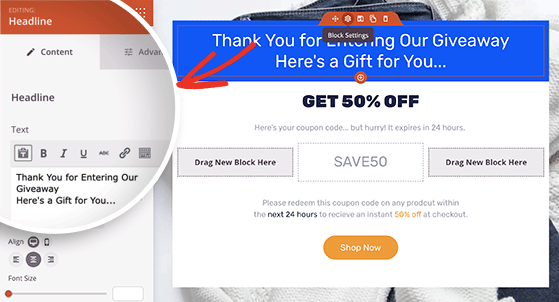
마찬가지로 새 콘텐츠 요소를 추가하면 감사 페이지를 향상시킬 수 있습니다. 이 예에서는 카운트다운 타이머 블록 위로 드래그하여 긴급성을 추가합니다.

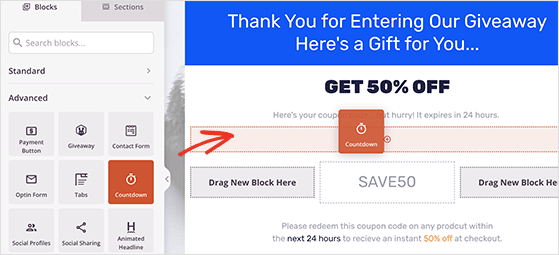
또한 많은 SeedProd 블록에는 클릭 한 번으로 스타일 지정 옵션을 변경할 수 있는 블록 템플릿이 포함되어 있습니다.
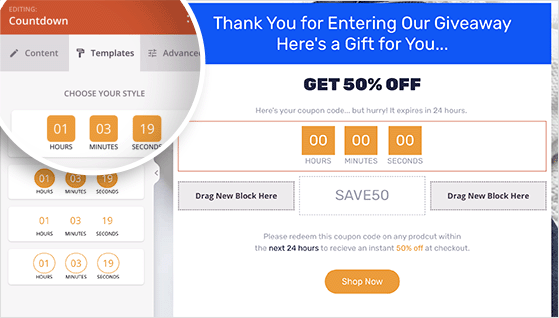
감사 페이지 사용자 지정을 더 세부적으로 제어하려면 전역 설정 아이콘을 클릭하면 됩니다. 이렇게 하면 전체 감사 페이지에서 배경 이미지, 색 구성표 및 타이포그래피를 조정할 수 있습니다.
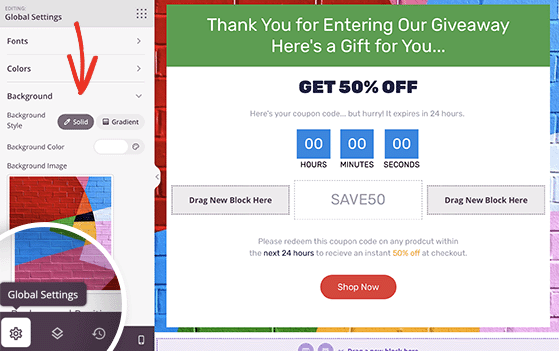
감사 페이지가 마음에 들면 오른쪽 상단 모서리에 있는 저장 버튼을 클릭합니다.
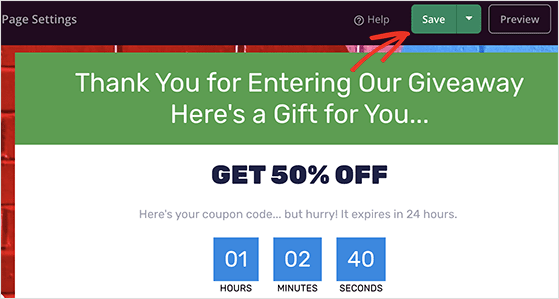
4단계. 이메일 목록 연결
감사 페이지에서 SeedProd의 옵트인 양식 위젯을 사용한 경우 새 구독자를 이메일 목록에 자동으로 추가하는 방법이 필요합니다.
운 좋게도 SeedProd는 인기 있는 이메일 마케팅 서비스에 대한 직접 통합을 제공합니다. 또한 Google Analytics 및 Zapier와 통합되어 있습니다.
선호하는 이메일 마케팅 서비스를 통합하려면 페이지 상단의 연결 탭을 클릭한 다음 목록에서 이메일 제공업체를 선택하십시오.
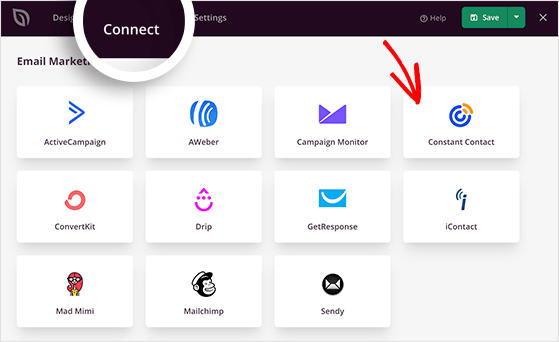
화면의 지시에 따라 연결을 승인하고 이메일 목록을 연결하기만 하면 됩니다.
5단계. 감사 페이지 설정 구성
다음 단계는 더 많은 전환을 얻기 위해 감사 페이지 설정을 조정하는 것입니다. 따라서 화면 상단의 페이지 설정 탭을 클릭하면 일반, SEO, 분석 및 스크립트 설정을 비롯한 여러 옵션이 표시됩니다.
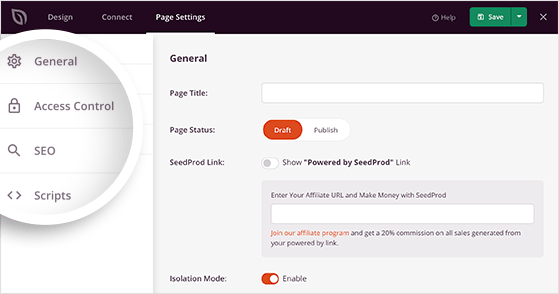
이 섹션에서는 다음과 같은 항목을 조정할 수 있습니다.
- 귀하의 감사 페이지 이름
- 온페이지 SEO 설정
- 방문 페이지 성능을 모니터링하는 방법
Facebook 추적 픽셀과 같은 머리글, 본문 및 바닥글 섹션에 사용자 지정 스크립트를 입력할 수도 있습니다.
설정을 구성한 후 저장 버튼을 클릭하는 것을 잊지 마십시오.
6단계. WordPress에 감사 페이지 게시
이제 감사 페이지가 완성되었으므로 WordPress 웹사이트에 게시할 차례입니다. 하지만 먼저 페이지가 모바일 반응형인지 확인하겠습니다.
모바일 장치에서 페이지를 미리 보려면 화면 왼쪽 하단에 있는 모바일 미리보기 아이콘을 클릭하십시오.
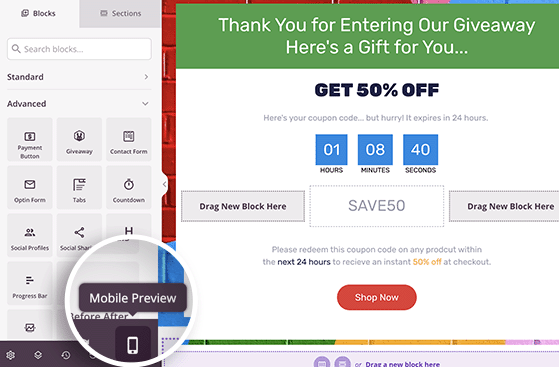
잘못된 부분이 있으면 완벽해질 때까지 레이아웃을 편집할 수 있습니다.
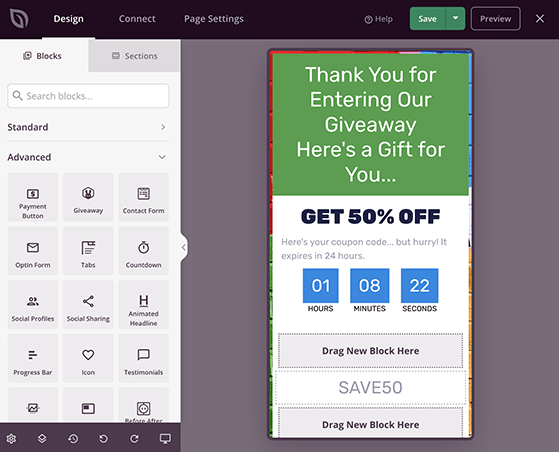
모든 것이 마음에 들면 저장 버튼 옆에 있는 드롭다운 화살표를 클릭하고 게시 를 클릭합니다.
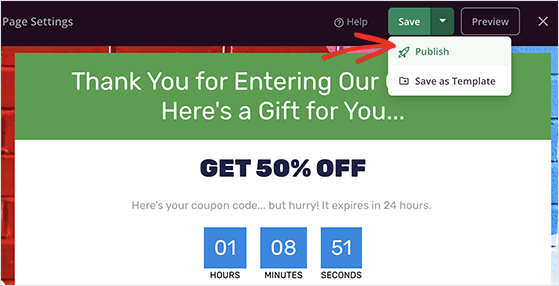
이제 페이지를 보고 실제로 작동하는지 확인할 수 있습니다.
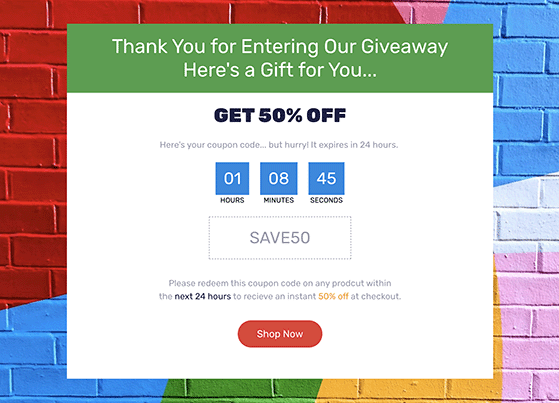
보너스: 경품 참가자를 맞춤형 감사 페이지로 리디렉션
WordPress 경품과 함께 감사 페이지를 사용하는 것은 따뜻한 리드를 위해 추가 마일을 이동하는 환상적인 방법입니다. 사람들이 경품을 성공적으로 입력하면 사용자 지정 감사 페이지로 보내고 할인 코드나 쿠폰과 같은 참여 보상을 제공할 수 있습니다.
참가자가 RafflePress 경품 행사에 참가한 후 참가자를 리디렉션하는 방법을 보여드리는 것은 어떻습니까? 먼저 RafflePress로 경품을 만드는 방법에 대한 지침을 따르십시오.
다음으로 경품의 설정 페이지로 이동하여 성공 리디렉션 제목을 클릭합니다.
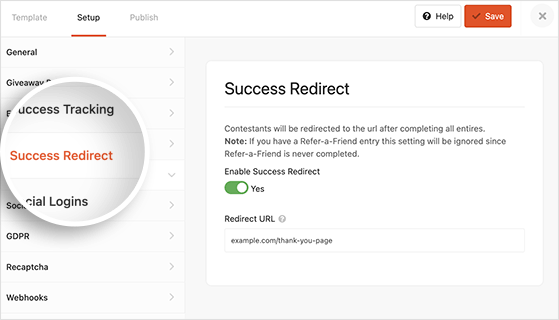
이 화면에서 Enable Success Redirect 토글을 클릭하여 켜짐 위치로 전환해야 합니다. 그런 다음 감사 페이지 URL을 리디렉션 URL 상자에 붙여넣고 저장을 클릭합니다.
이제 경품을 입력하는 사람은 자동으로 감사 페이지로 이동합니다.
당신은 그것을 가지고 있습니다!
이제 WordPress에서 감사 페이지를 설정하고 RafflePress 경품을 입력한 후 사용자를 해당 페이지로 리디렉션하는 방법을 알았습니다.
뛰어들 준비가 되셨나요?
오늘 RafflePress를 시작하십시오.
이 튜토리얼이 마음에 드셨다면 다음 마케팅 가이드도 좋아하실 것입니다.
- 웹 사이트에 WordPress 푸시 알림을 추가하는 방법
- 판매를 급상승시키는 30개 이상의 최고의 WooCommerce 플러그인
- 리드를 늘리는 7가지 최고의 디지털 마케팅 캠페인
이 기사가 마음에 드셨다면 RafflePress 비디오 자습서용 YouTube 채널을 구독하십시오. 트위터와 페이스북에서도 우리를 찾을 수 있습니다.
